Comment utiliser Discord sur votre Xbox
Publié: 2023-04-29Vous ne voulez pas utiliser le chat vocal intégré sur votre Xbox One ou Xbox nouvelle génération ? Vous pouvez utiliser le chat vocal Discord à la place. Dans ce guide, nous vous montrerons comment utiliser Discord sur Xbox, avec plusieurs façons de connecter vos comptes Discord et Xbox, ainsi que comment commencer à utiliser Discord sur Xbox.

Activer les fonctionnalités à distance
La première étape consiste à activer les fonctionnalités à distance afin que vous puissiez utiliser Discord sur Xbox. Voici comment procéder :
- Appuyez sur le bouton Xbox de votre manette.
- Accédez à Profil et système > Paramètres > Appareils et connexions > Fonctions à distance .
- Cochez la case Activer les fonctionnalités à distance .
- Sélectionnez Veille sous Options d'alimentation . Ceci est extrêmement important, car la lecture à distance ne fonctionnera que si le mode d'alimentation de votre Xbox est réglé sur Veille.
- Votre console va maintenant tester votre configuration.
Comment lier vos comptes Xbox et Discord
Pour utiliser Discord sur Xbox, vous devez d'abord lier vos comptes Xbox et Discord. Il existe plusieurs façons de connecter vos comptes, sur ordinateur ou via mobile. Étant donné que vous aurez besoin de l'application Discord plus tard pour le chat vocal sur votre console, nous commencerons par comment lier vos comptes via mobile.
Tout d'abord, vous devrez télécharger les applications Discord et Xbox depuis le Play Store et vous connecter aux deux applications.
Comment se connecter à votre Xbox depuis l'application Discord
- Ouvrez l'application Discord.
- Appuyez sur l'icône de votre profil en bas à droite.
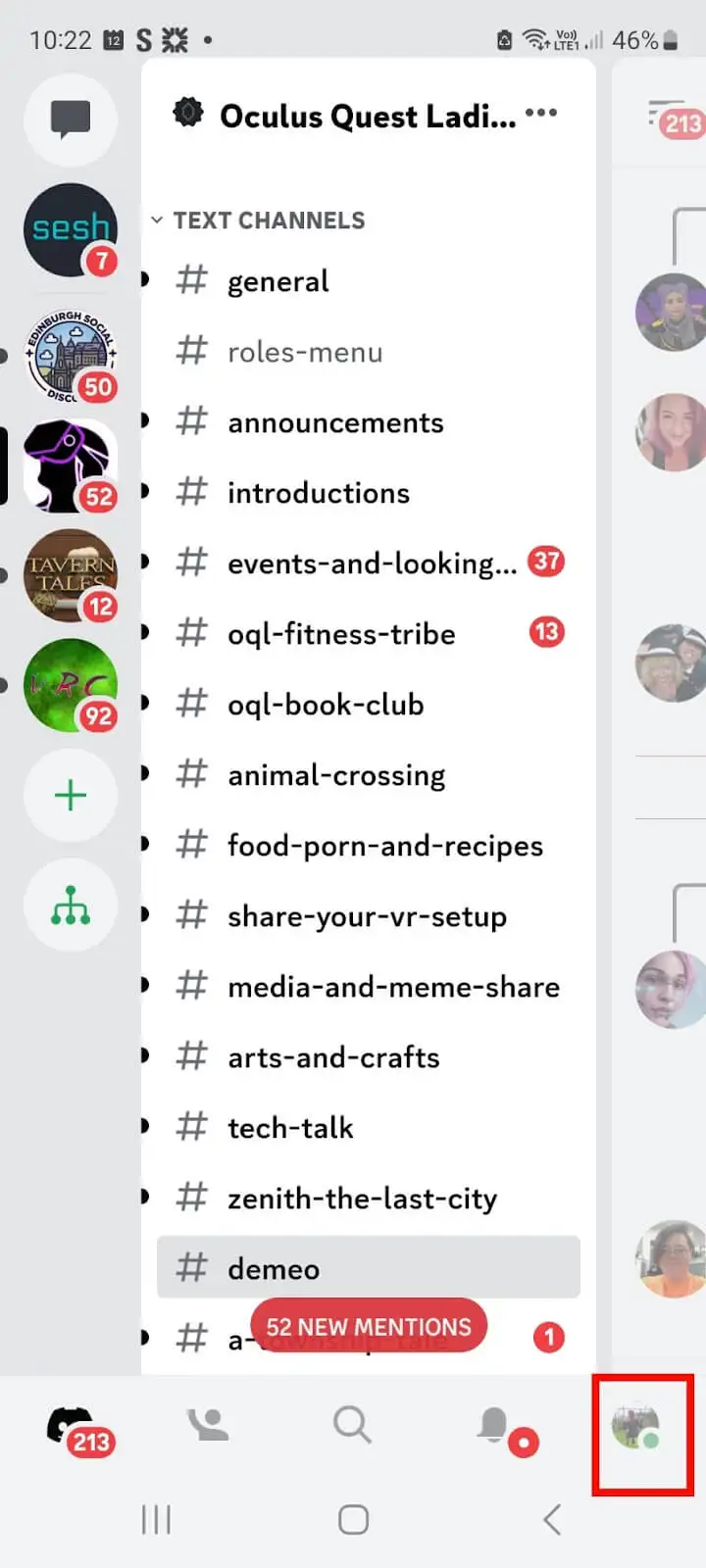
- Appuyez sur Connexions pour afficher une liste de vos comptes liés.
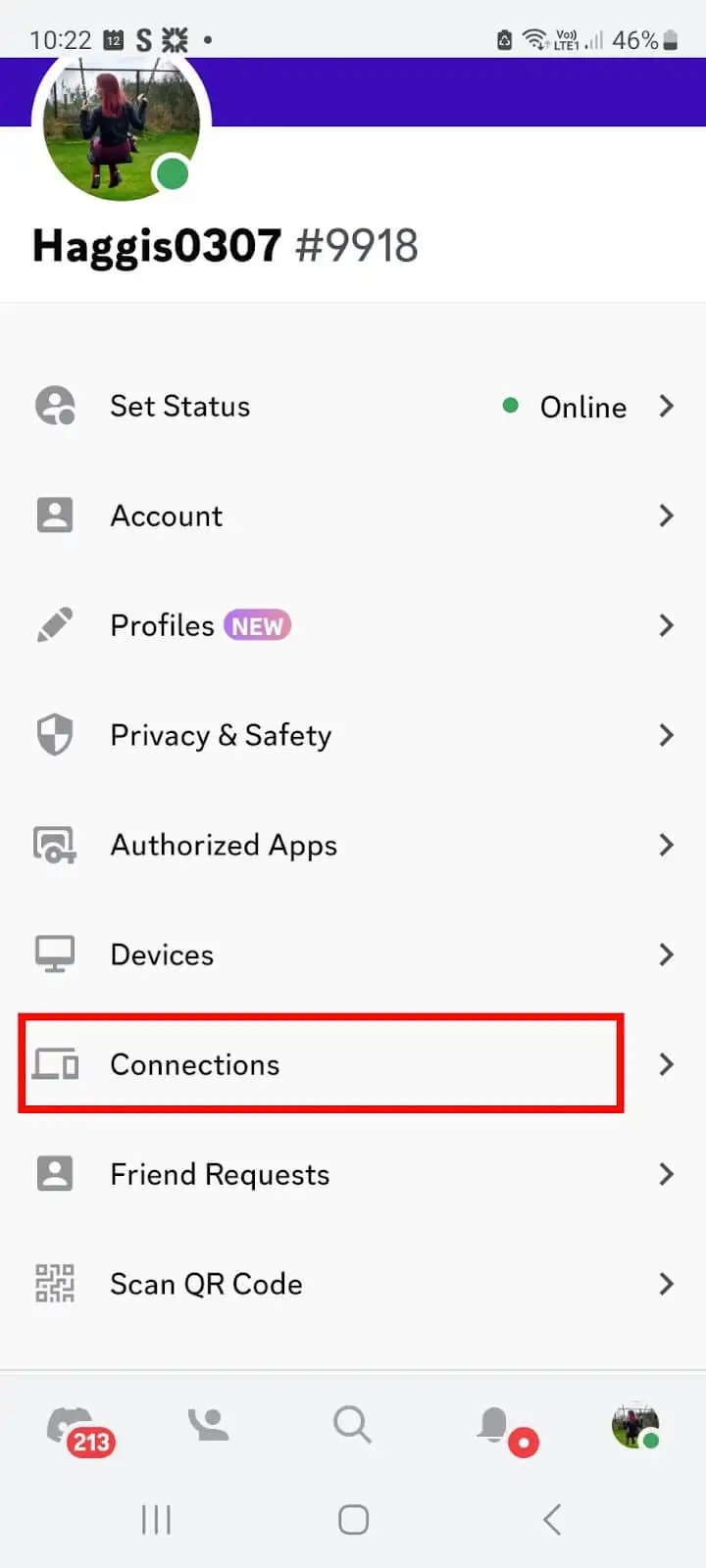
- Appuyez sur Ajouter en haut à droite de votre écran.
- Faites défiler vers le bas et appuyez sur le bouton Xbox .
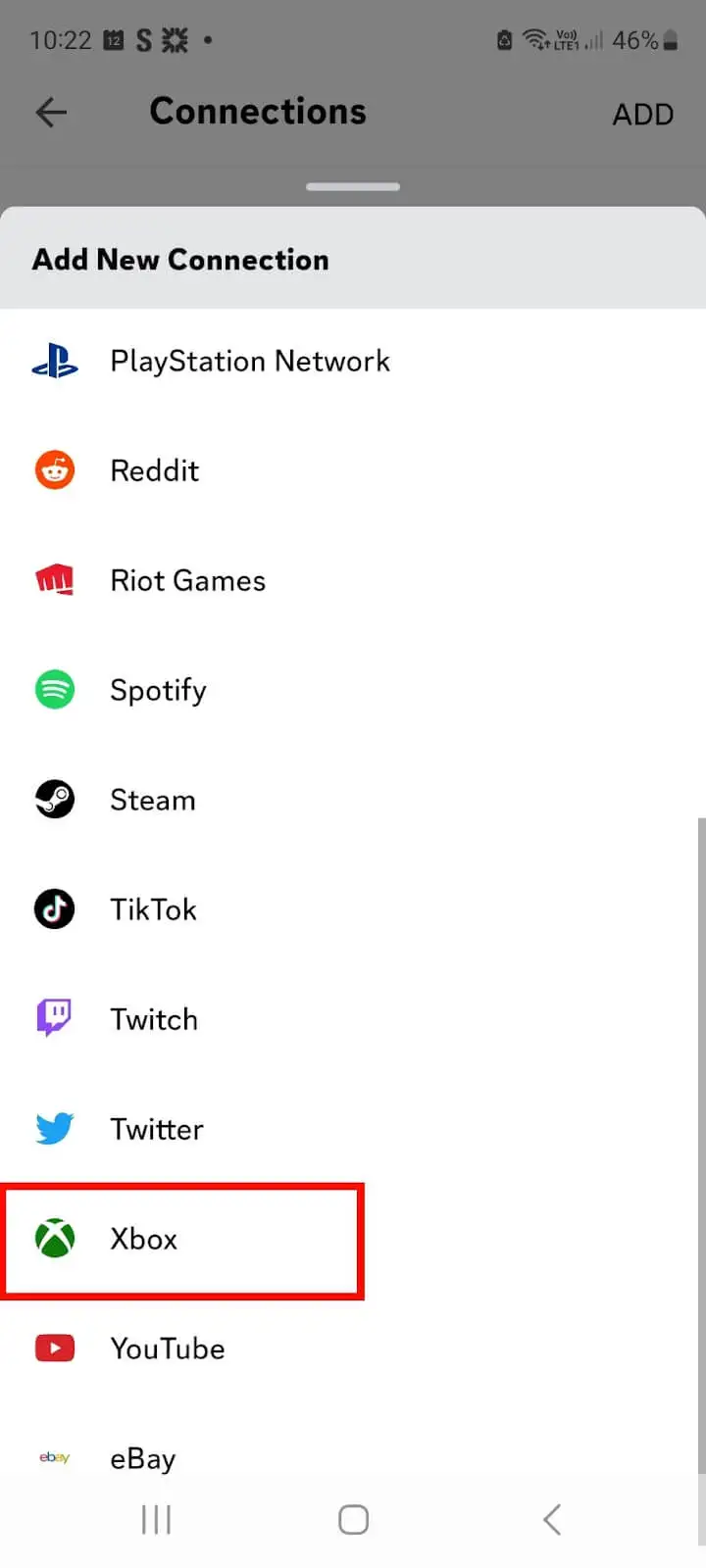
- Appuyez sur Commencer > Continuer .
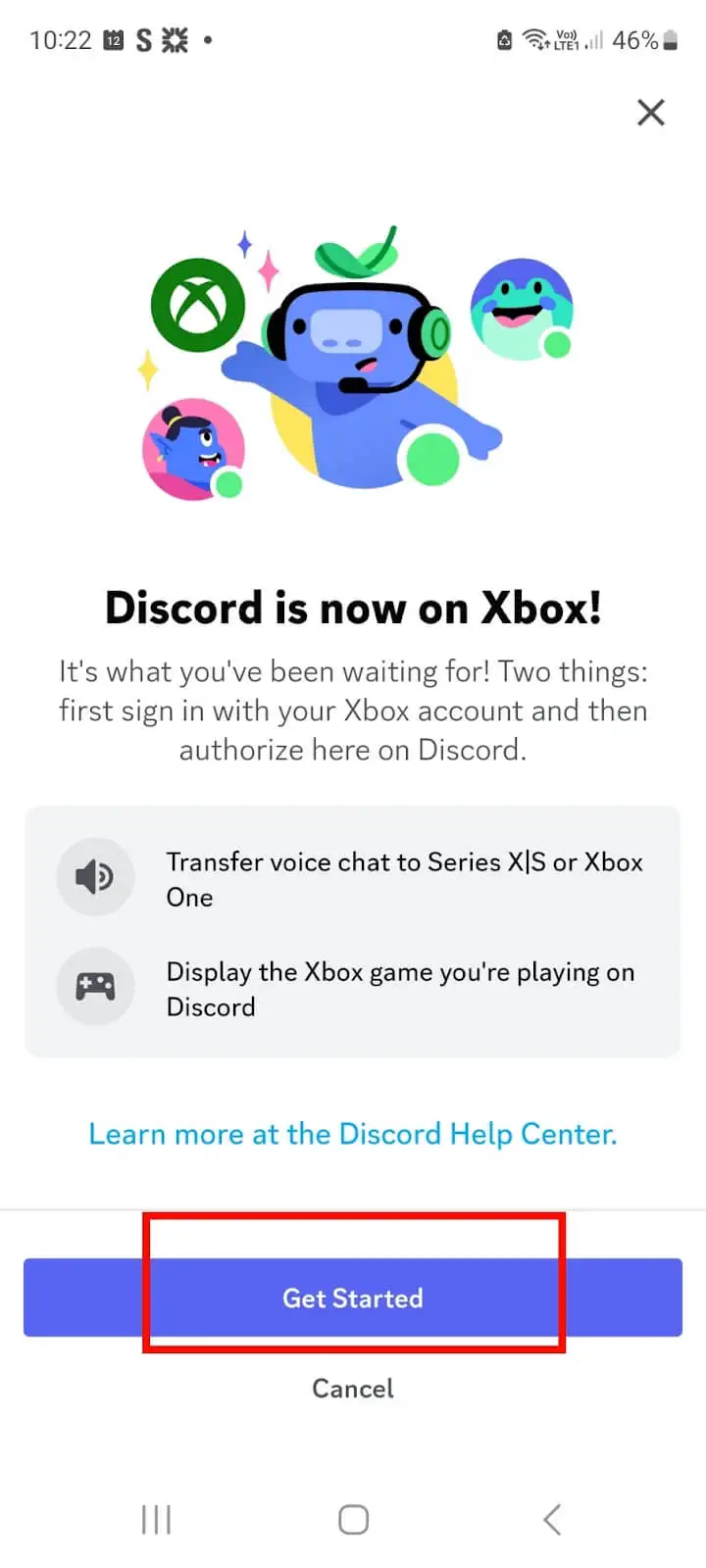
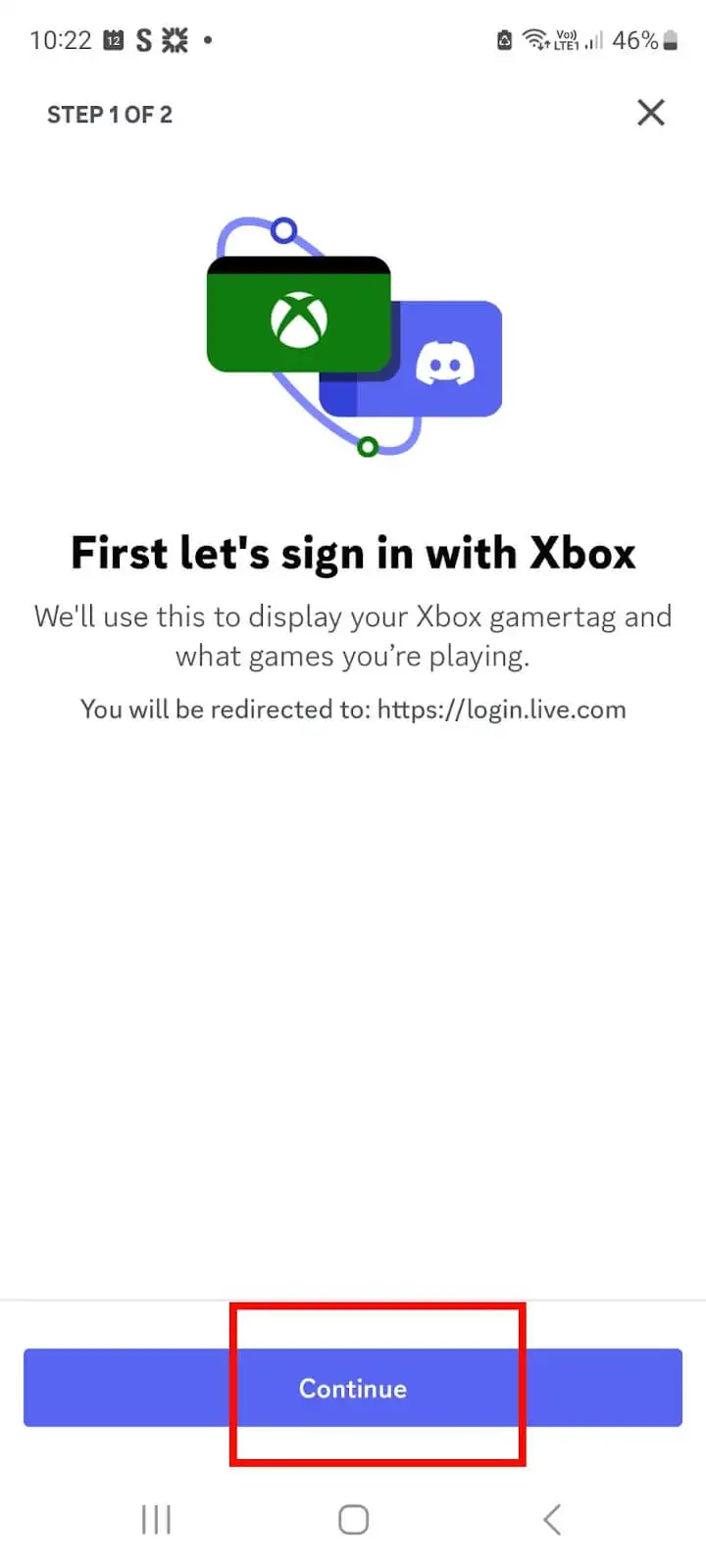
- Sur le "Laisser cette application accéder à vos informations ?" l'écran, appuyez sur Oui .
- Remarque : si vous n'êtes pas connecté à l'application Xbox, vous serez invité à saisir votre nom d'utilisateur et votre mot de passe.
- Vous verrez alors un écran indiquant "Xbox veut accéder à votre compte Discord" - appuyez sur Autoriser et continuer .
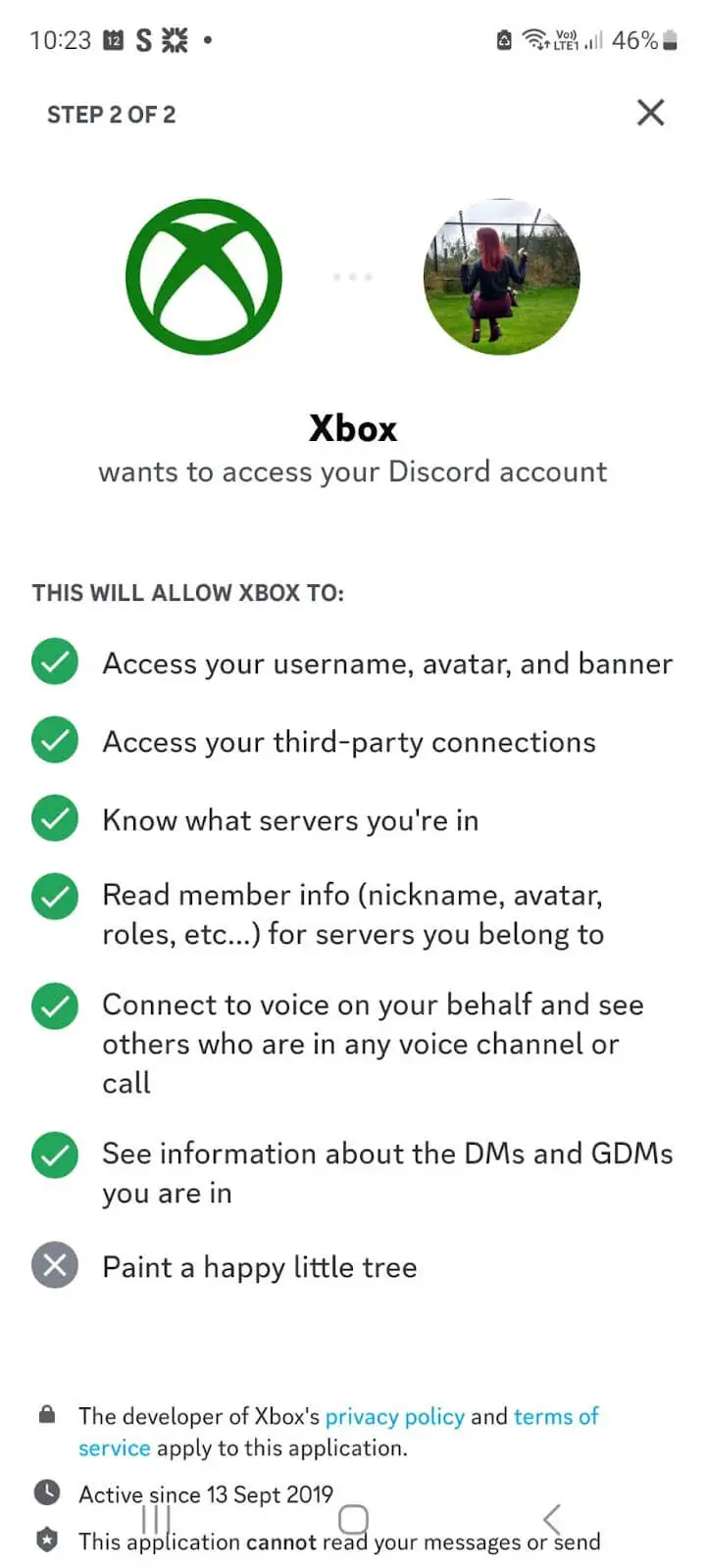
- Vos comptes sont désormais connectés !
Comment connecter votre compte Discord à l'aide de l'application Xbox
- Ouvrez l'application Xbox.
- Appuyez sur l'icône de votre profil en bas à droite.
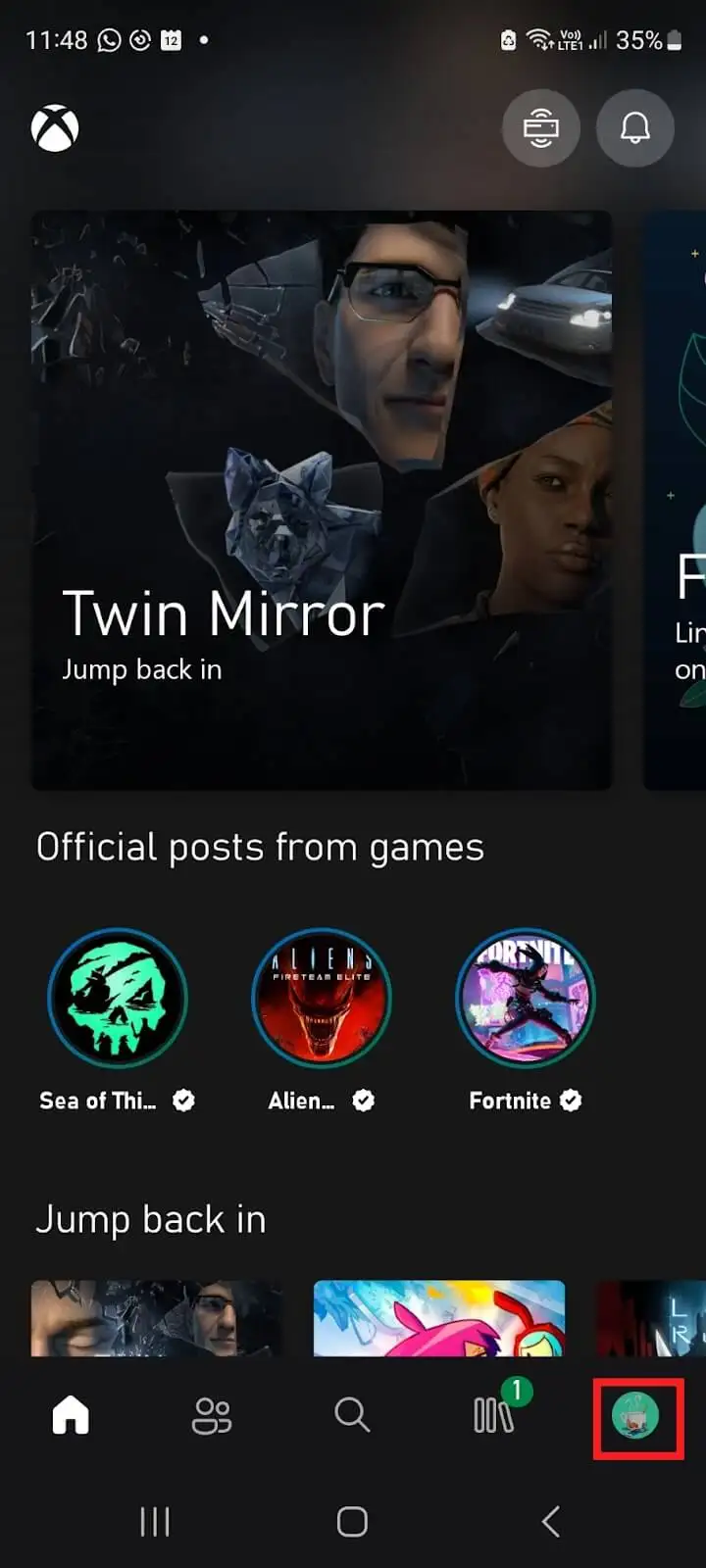
- Appuyez sur l'icône Paramètres (cog) en haut à droite.
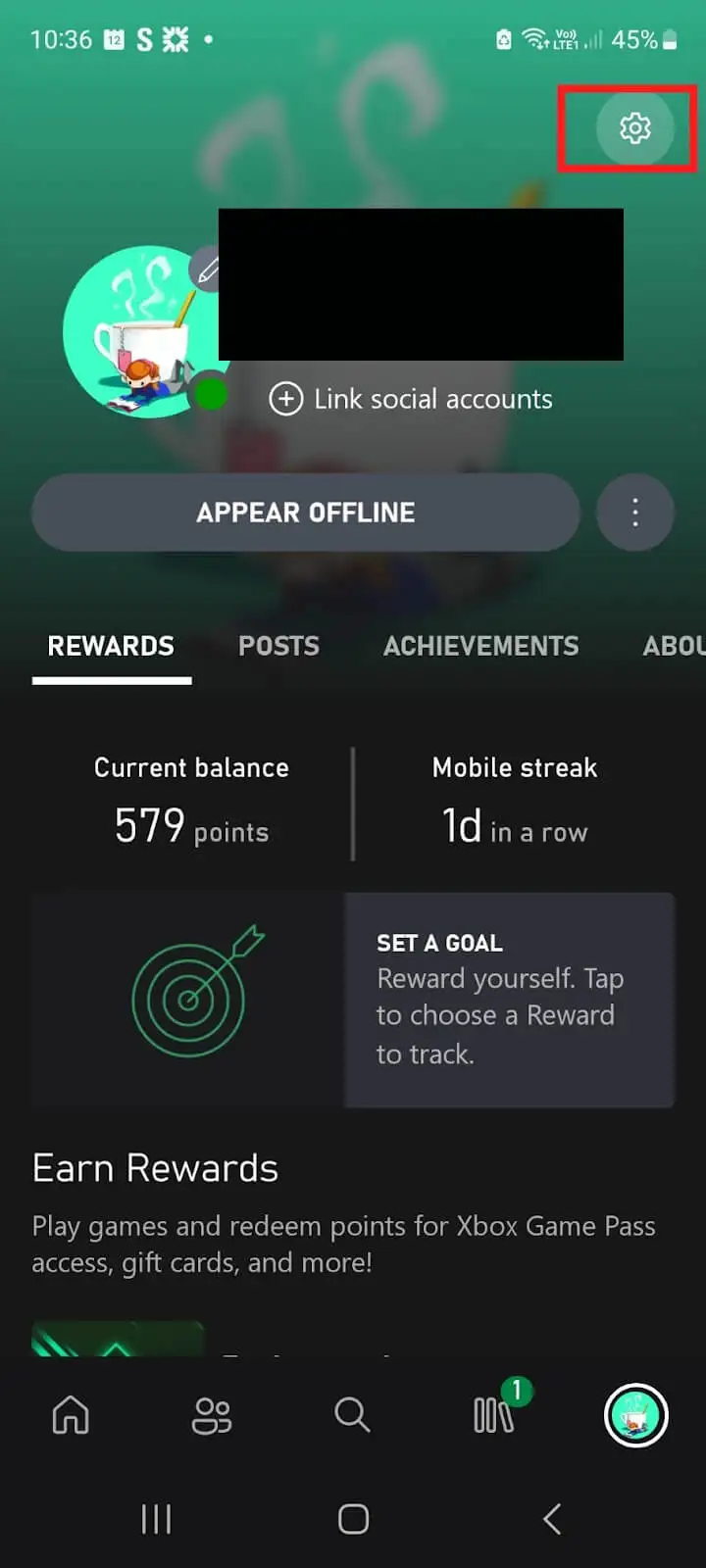
- Sous Compte , appuyez sur Comptes liés .
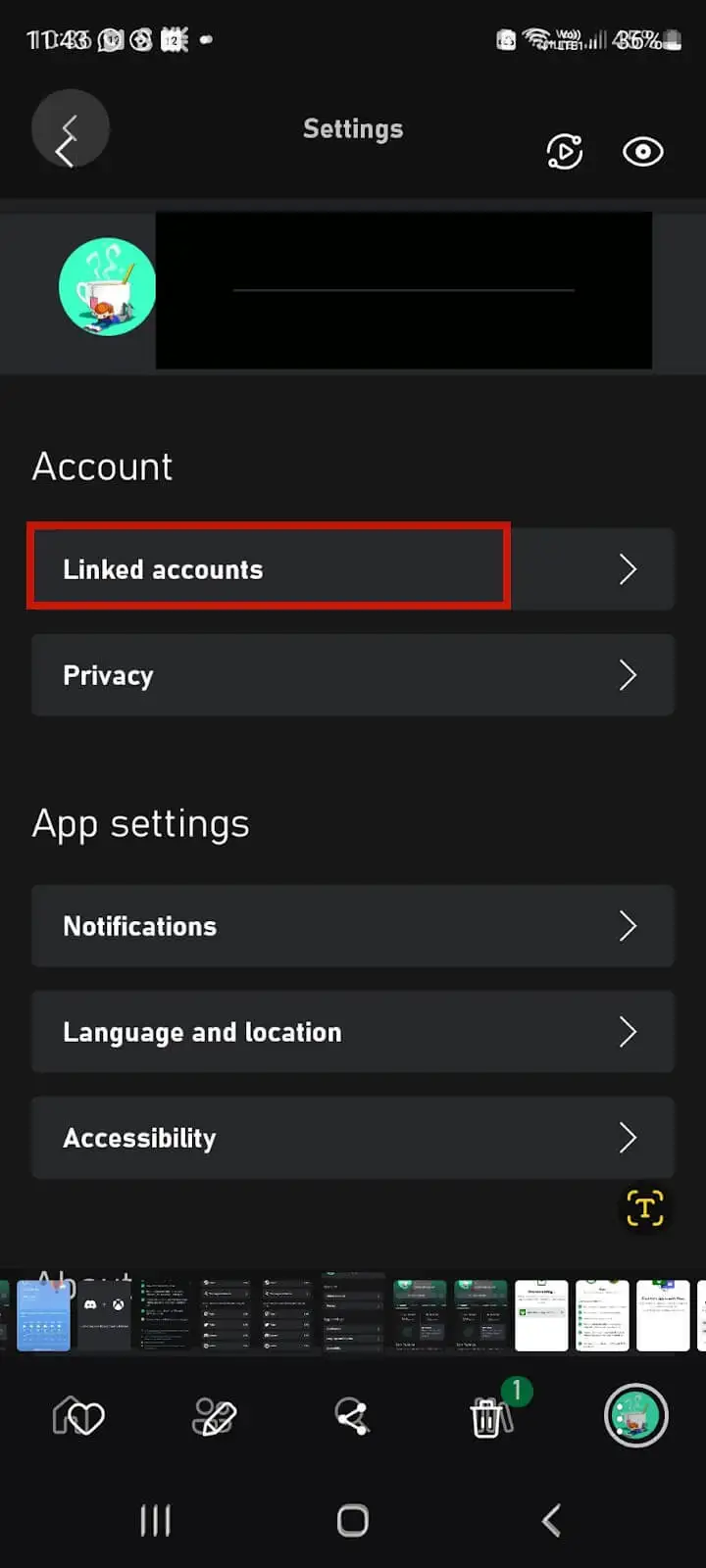
- Appuyez sur Discord .
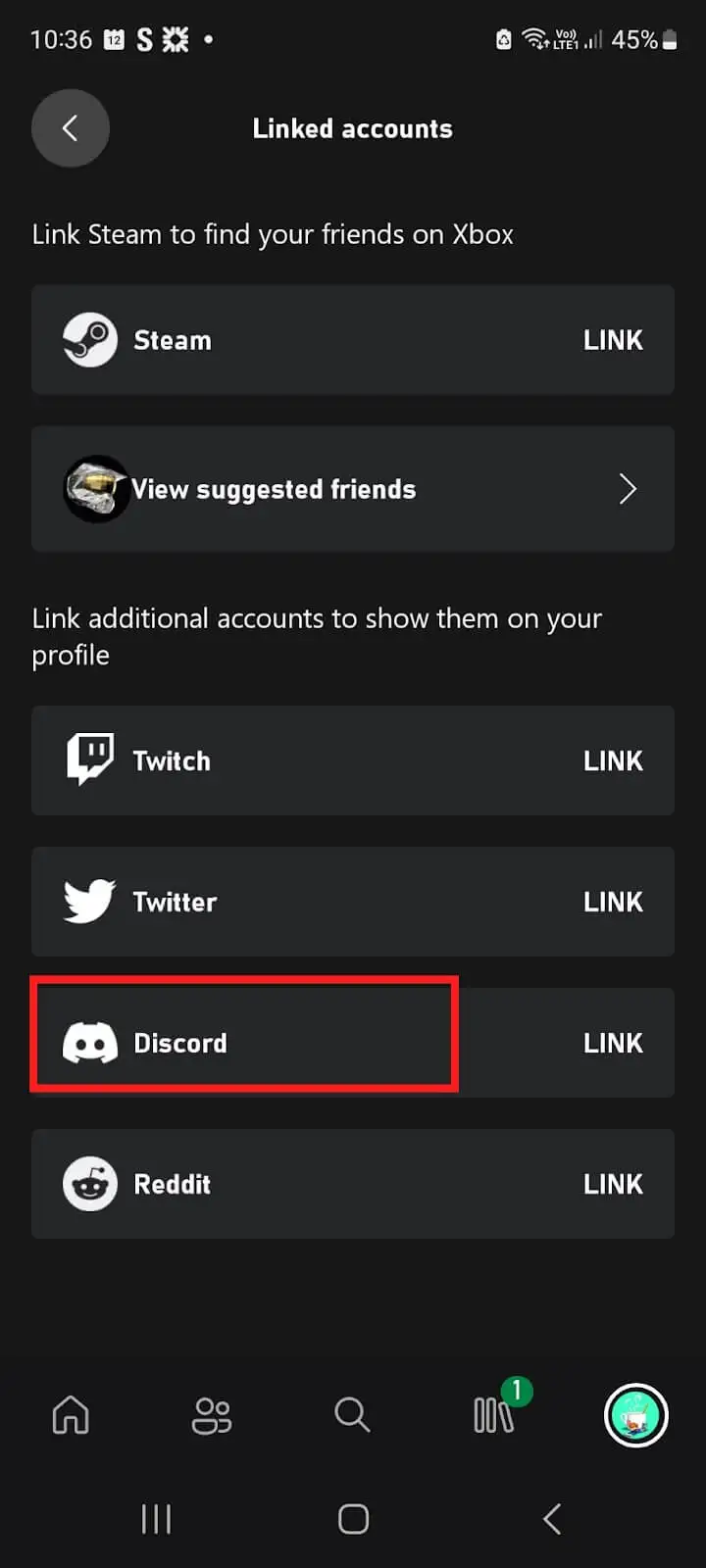
- Appuyez sur Continuer .
- Sur l'écran "Xbox veut accéder à votre compte Discord", appuyez sur Autoriser .
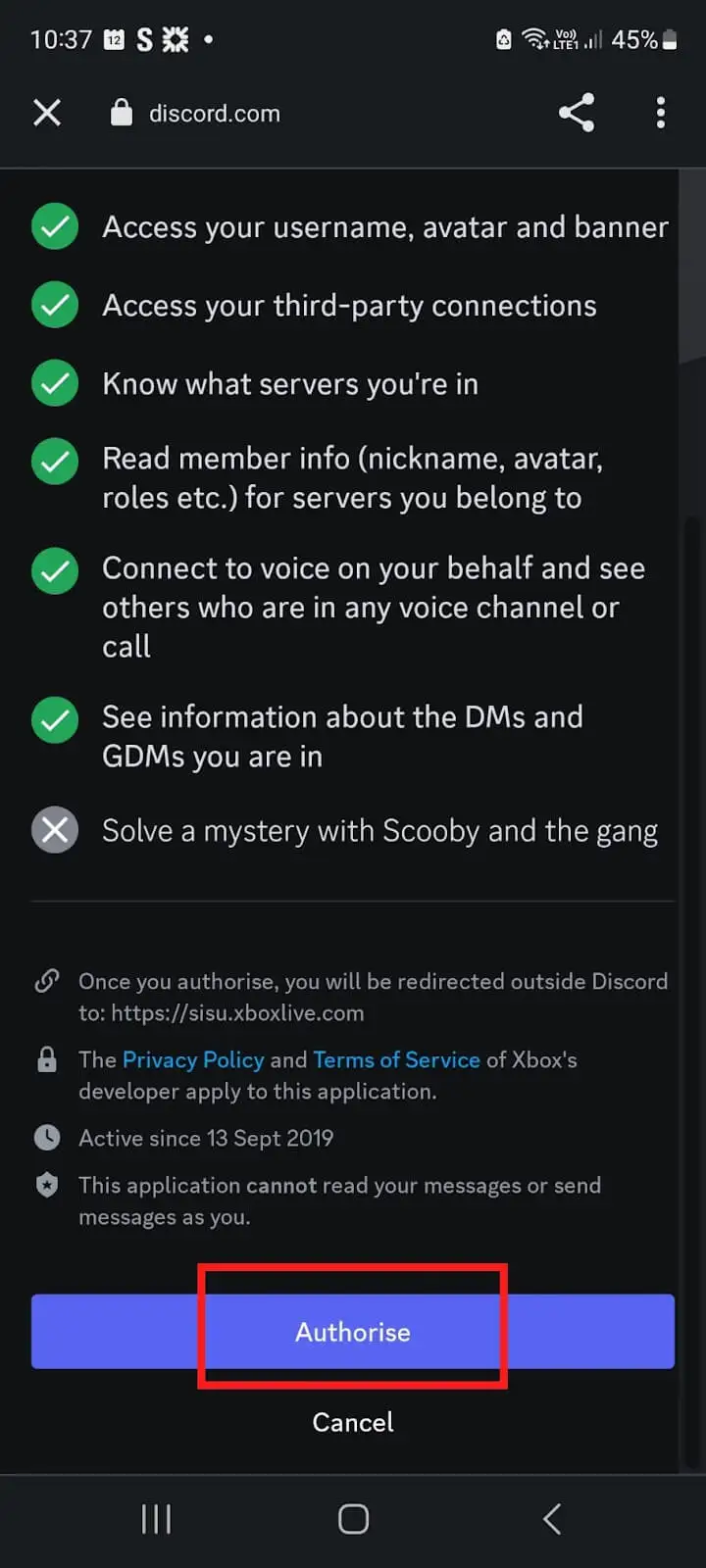
- Vos comptes sont maintenant liés.
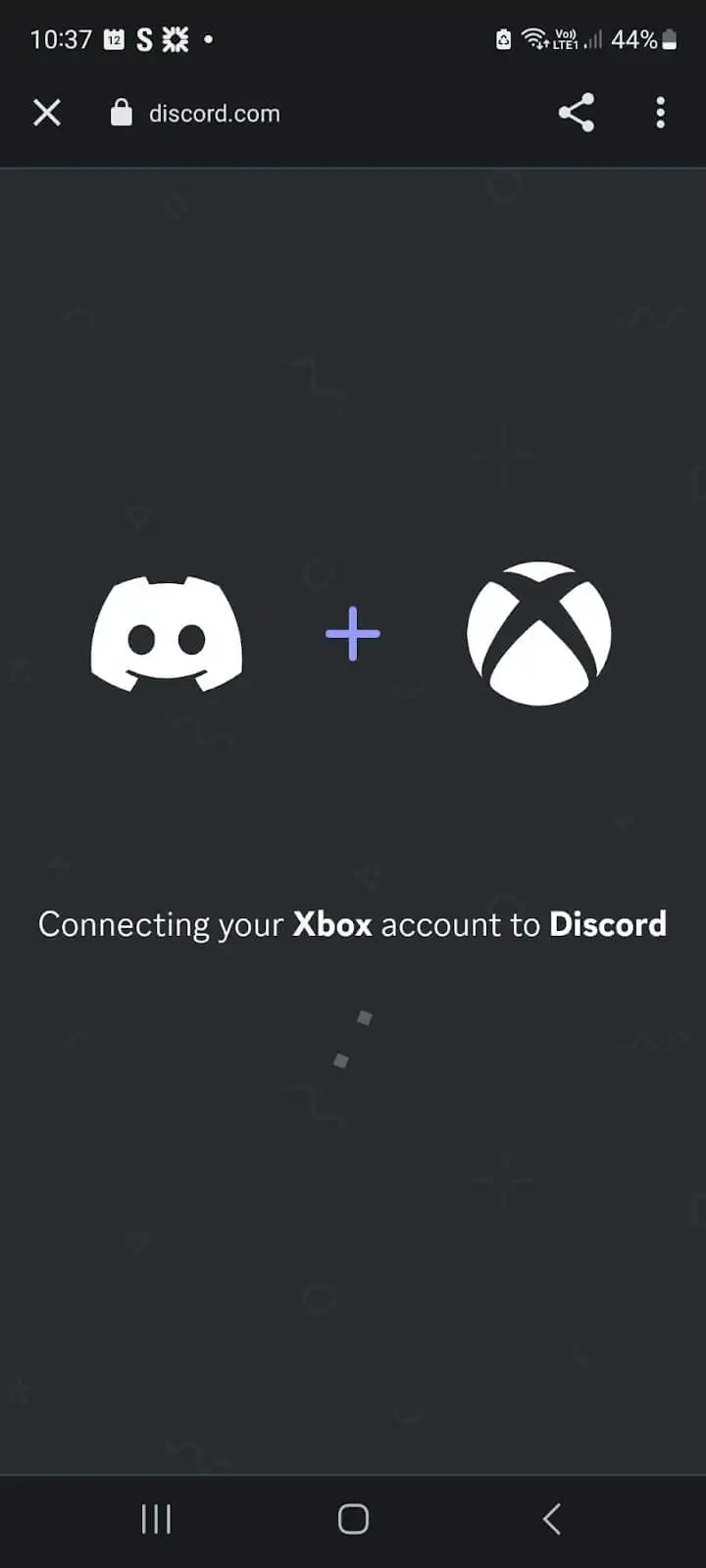
Connecter votre compte Discord sur le bureau
Vous pouvez utiliser l'application de bureau Discord, l'application Xbox pour Windows ou la barre de jeu Xbox pour connecter votre compte à votre console sur le bureau.
Comment connecter votre compte Discord à l' aide de l' application Windows Discord
- Téléchargez et installez l'application Discord sur votre ordinateur.
- Ouvrez l'application et connectez-vous à votre compte avec votre nom d'utilisateur et votre mot de passe ou en scannant le code QR avec votre téléphone.
- À côté de l'icône de votre profil en bas à gauche, sélectionnez Paramètres utilisateur .
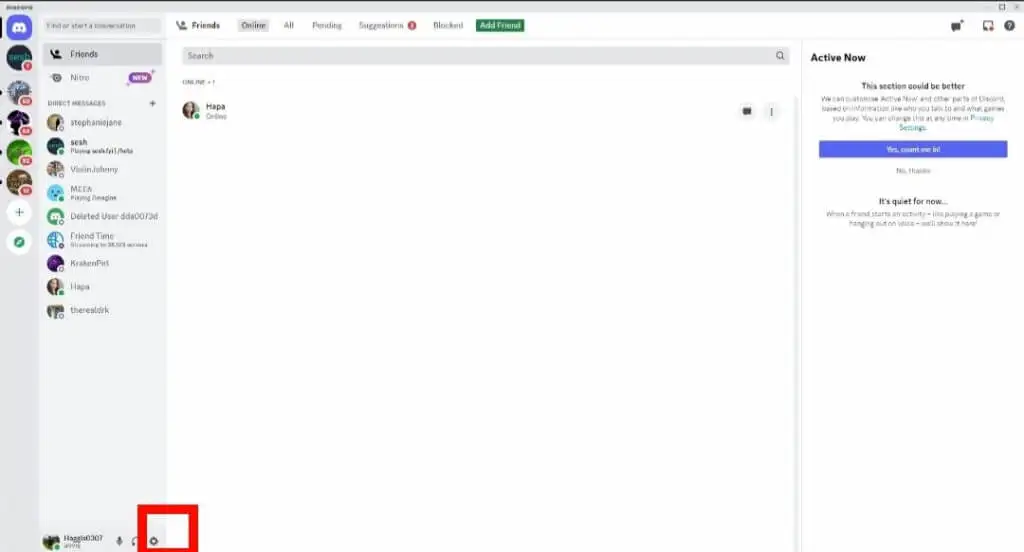
- Sélectionnez Connexions .
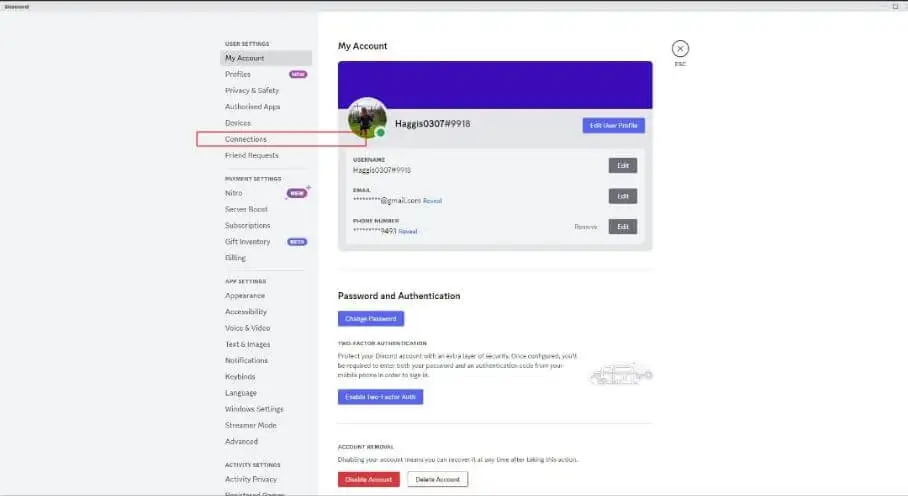
- Sous Ajouter des comptes à votre profil , sélectionnez Afficher plus et choisissez l' icône Xbox , puis suivez les invites à l'écran.
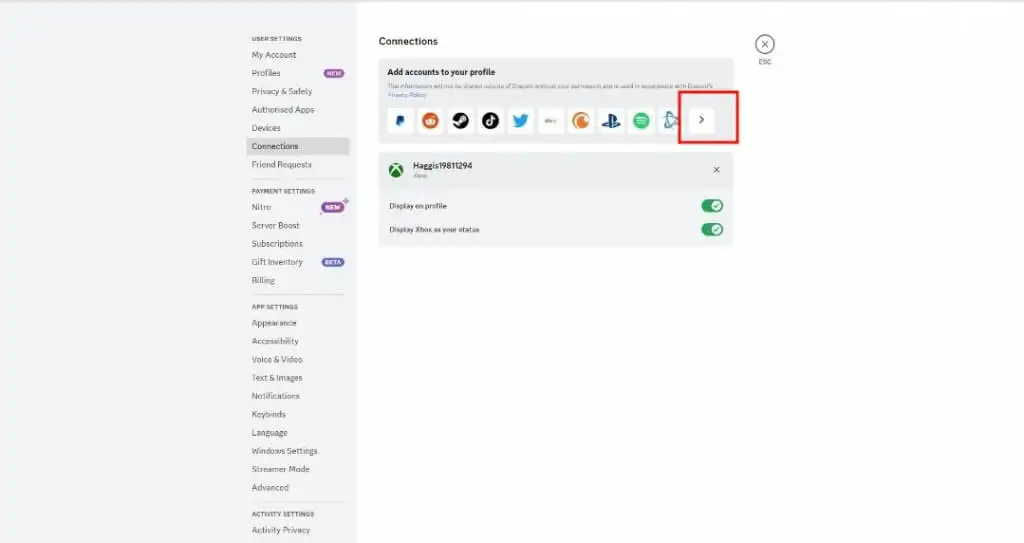
- Vous serez invité à vous connecter à votre compte Xbox, si vous n'êtes pas déjà connecté.
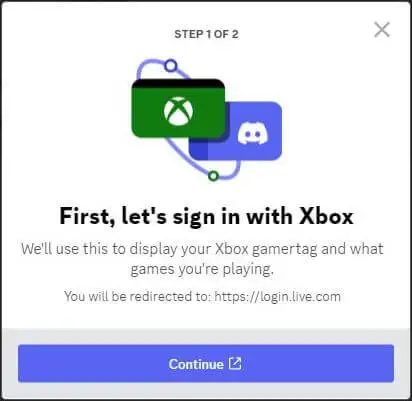
- Lorsque vous atteignez le "Laisser cette application accéder à vos informations?" l'écran, sélectionnez Oui .
- Vous pouvez maintenant utiliser Discord sur Xbox.
Connecter votre compte Discord à l'aide de l'application Xbox pour Windows
- Téléchargez et installez l'application Xbox sur votre ordinateur.
- Appuyez sur le bouton Démarrer de votre PC.
- Choisissez Xbox dans la liste pour lancer l'application.
- Sélectionnez l'icône de votre profil en haut à droite, puis choisissez Paramètres .
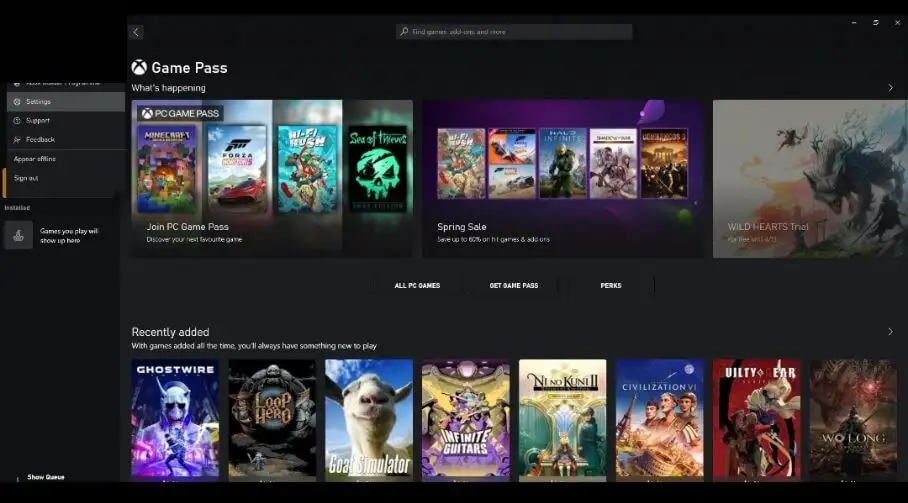
- Sélectionnez Lien à côté de Discord.
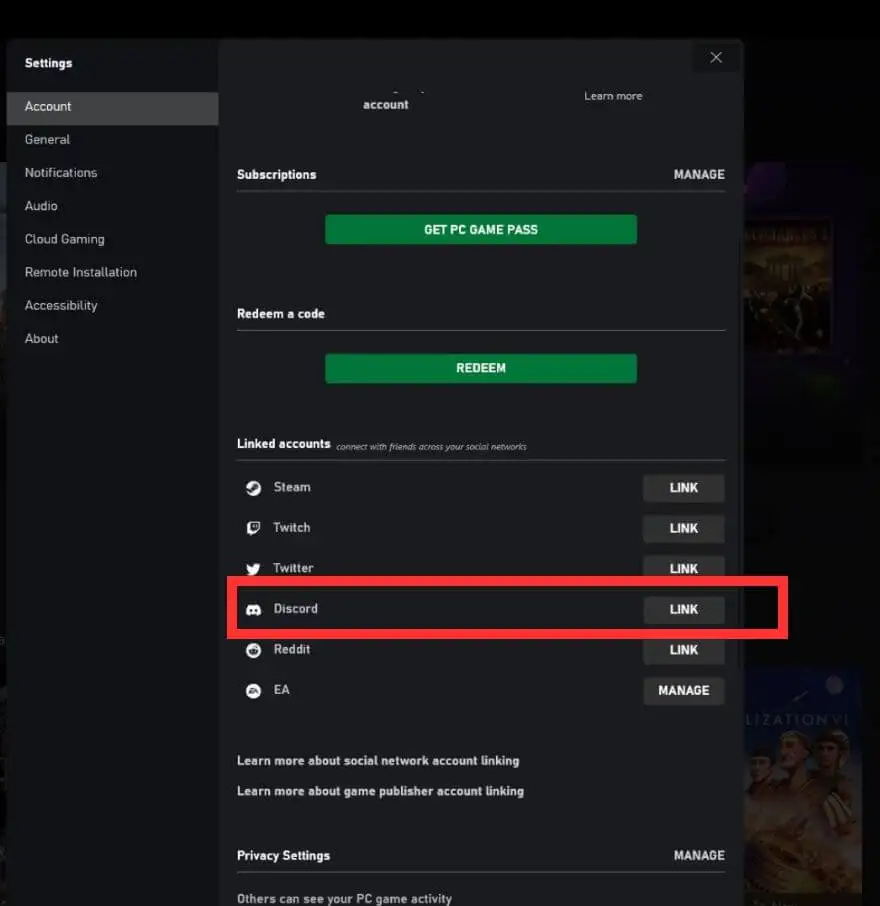
- Suivez les invites pour connecter votre compte.
- Vos comptes sont maintenant liés, vous pouvez donc commencer à utiliser Discord sur Xbox.
Connecter votre compte Discord à l'aide de la barre de jeu Xbox
Pour connecter votre compte à l'aide de la Xbox Game Bar, suivez simplement les étapes ci-dessous :

- Appuyez sur le bouton Windows + G pour ouvrir la barre de jeu.
- Accédez à Paramètres > Comptes .
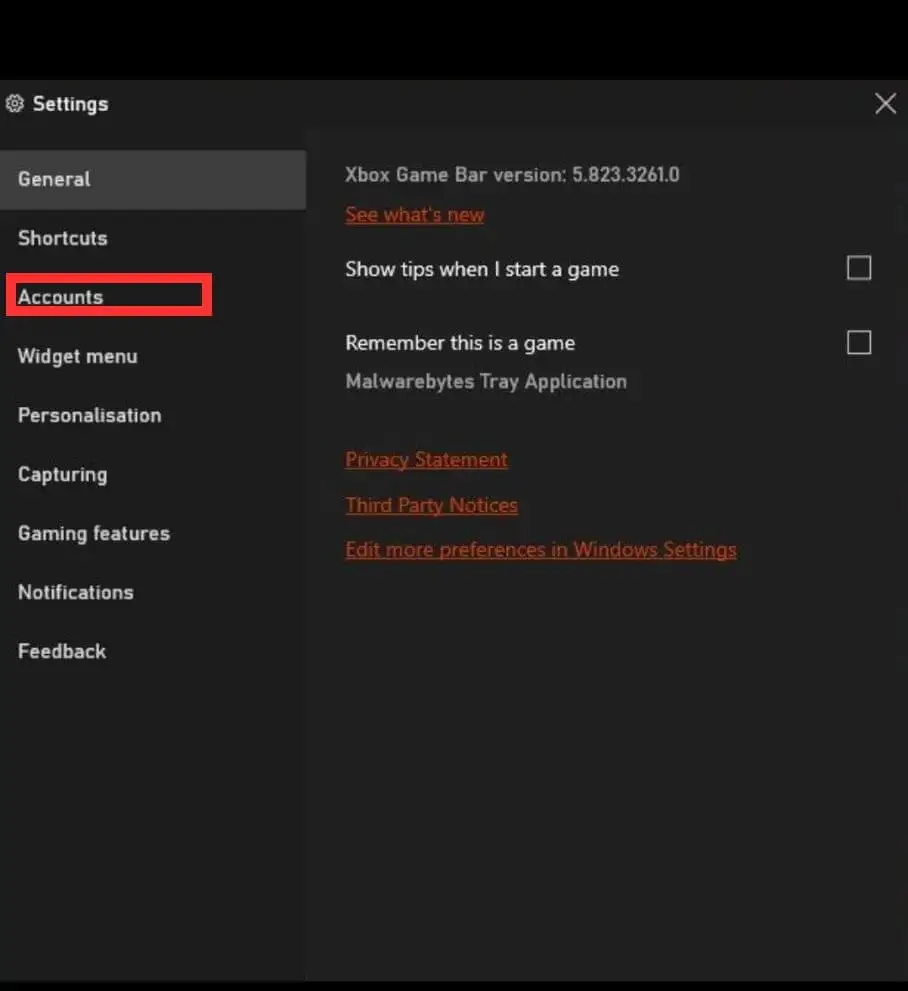
- À côté de Discord, sélectionnez Lien .
- Suivez les invites à l'écran pour lier votre compte.
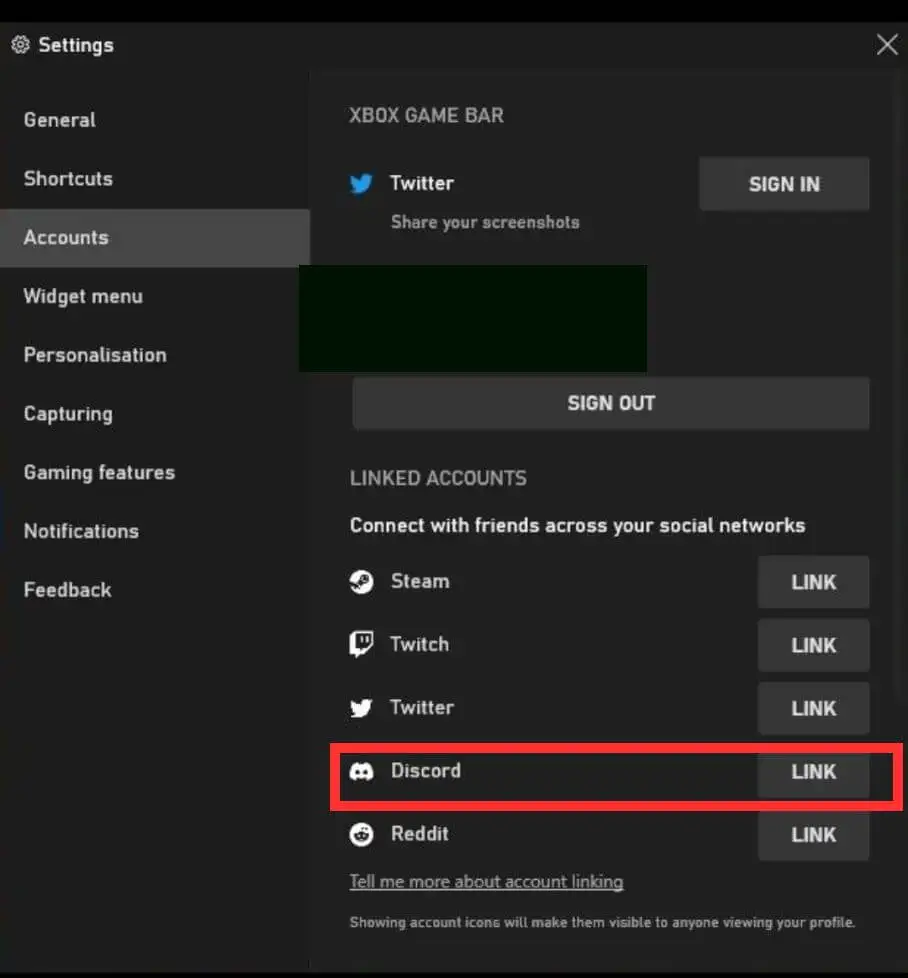
Comment connecter votre compte Discord à l'aide de votre console Xbox
La dernière façon de lier votre compte Discord à votre Xbox est de le faire directement depuis votre console.
- Appuyez sur le bouton Xbox de votre manette.
- Accédez à Profil et système > Paramètres > Compte .
- Choisissez Comptes sociaux liés .
- Sélectionnez Lien sous la vignette Discord et suivez les instructions à l'écran pour lier votre compte.
Comment utiliser le chat vocal Discord
Maintenant que vous avez connecté votre compte Discord à votre Xbox en utilisant votre méthode préférée, voyons comment utiliser le chat vocal Discord sur votre console. Il existe plusieurs façons de le faire, y compris directement depuis votre console Xbox ou depuis votre téléphone.
Comment rejoindre un canal de chat vocal Discord sur votre téléphone
- Tout d'abord, ouvrez l'application Discord sur votre téléphone.
- Appuyez sur le canal de chat vocal auquel vous souhaitez vous connecter.
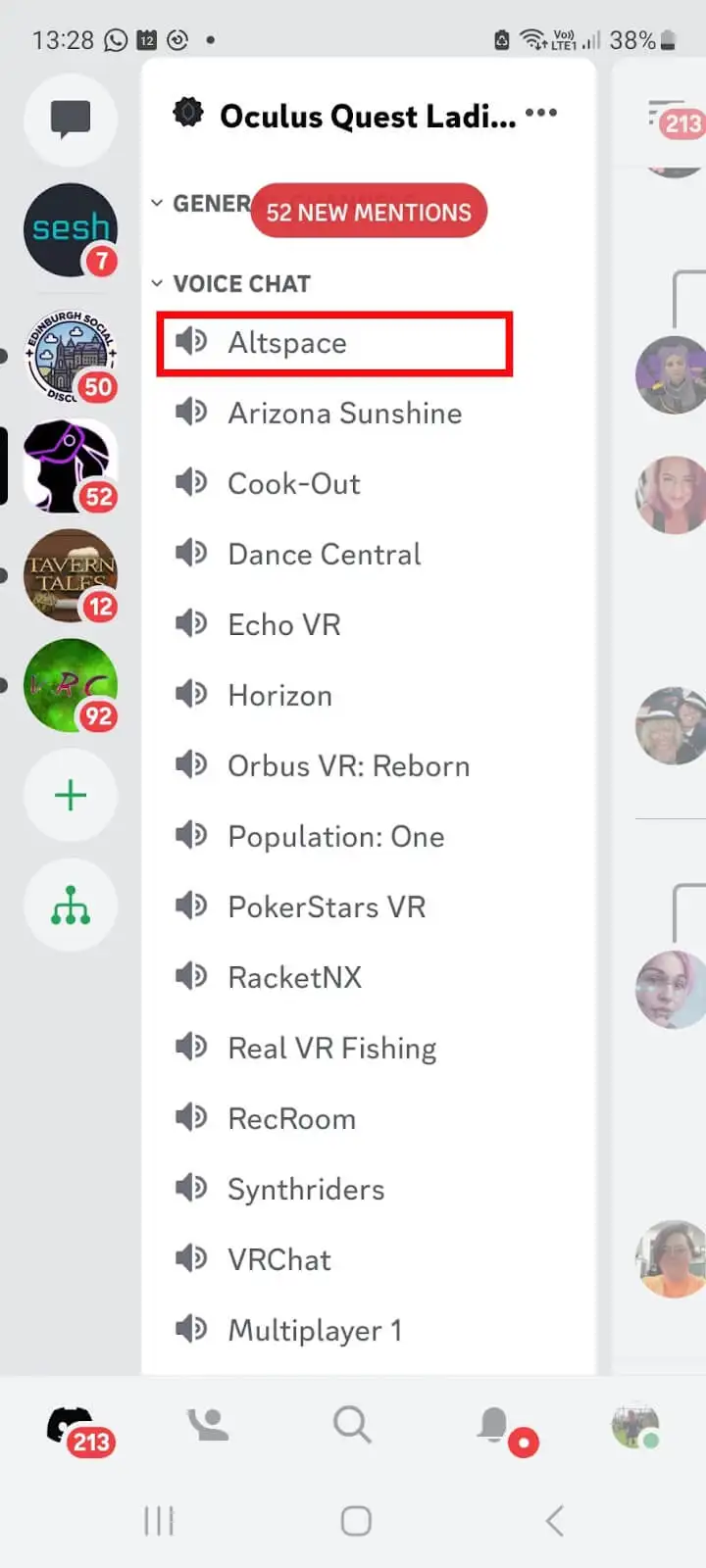
- En bas de l'écran, appuyez sur Essayez le chat vocal sur la console !
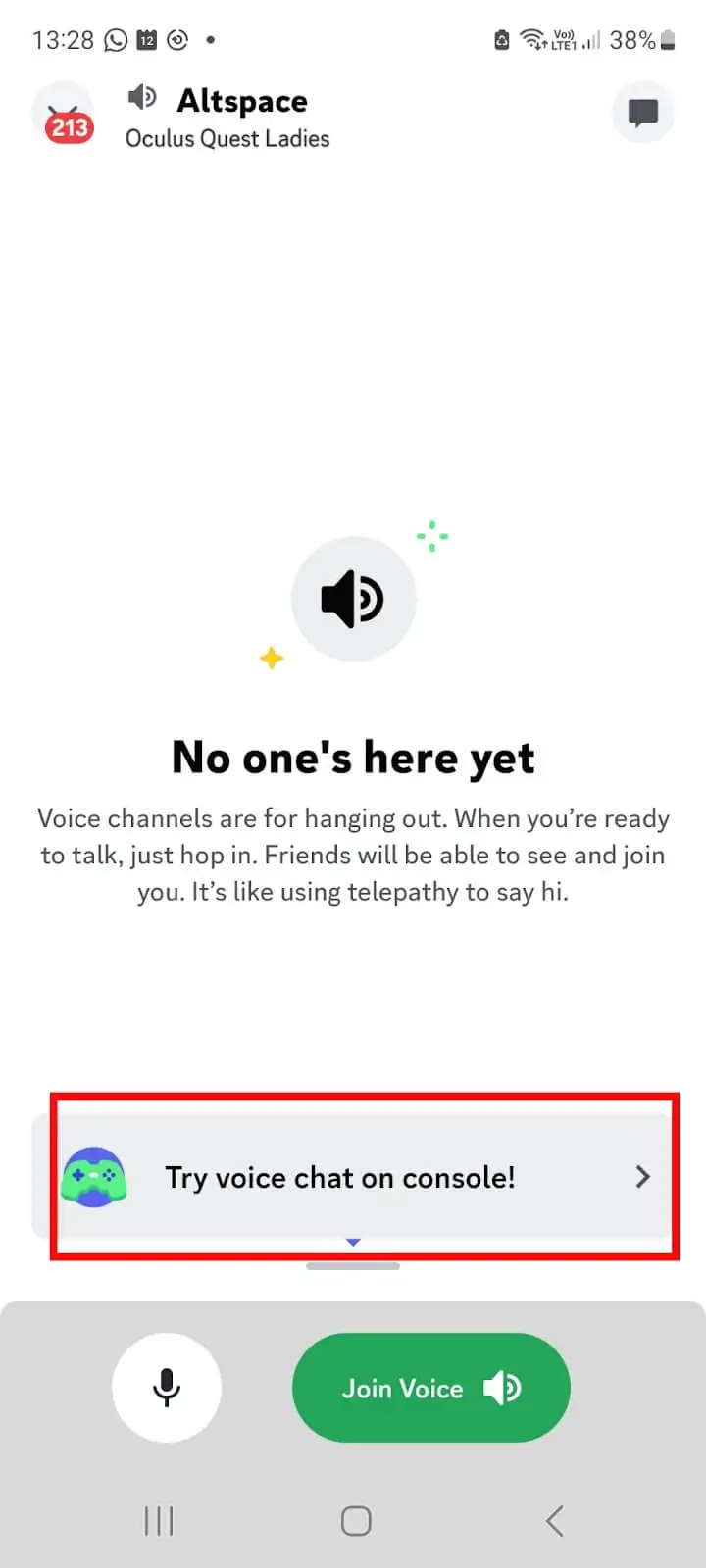
- Appuyez sur Rejoindre sur Xbox . Assurez-vous de ne pas appuyer sur Join Voice ou vous vous connecterez via votre téléphone.
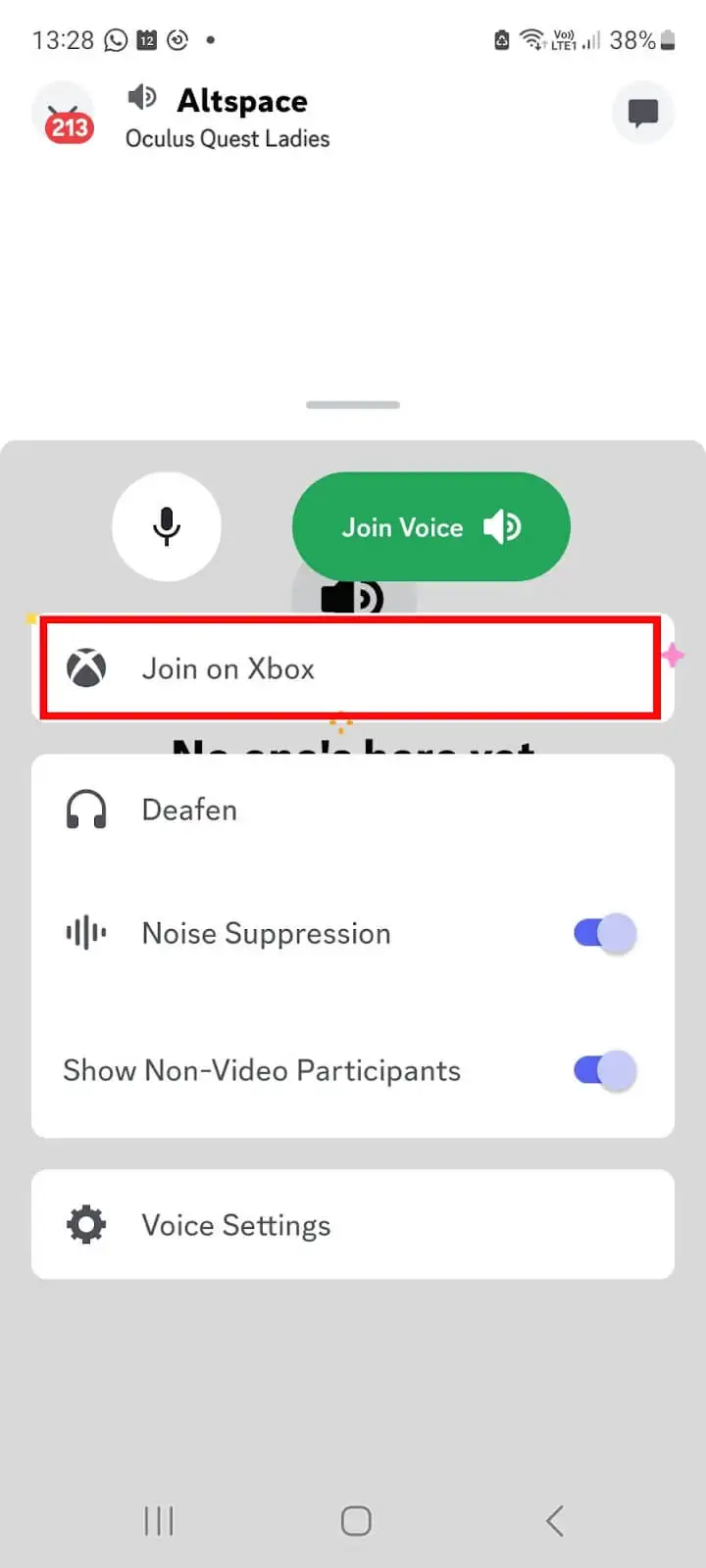
- Cela ouvrira l'application Xbox.
- Appuyez sur Transférer la voix et vous êtes prêt à commencer à discuter.
Comment rejoindre un canal de chat vocal Discord sur votre console
- Appuyez sur le bouton Xbox de votre manette.
- Allez dans Parties & Chats > Discord .
- Sélectionnez le serveur Discord que vous souhaitez rejoindre dans la liste et appuyez sur A . Ou vous voudrez peut-être créer un serveur Discord pour pouvoir inviter vos amis.
- Choisissez le canal vocal Discord à rejoindre dans la liste des canaux vocaux, puis appuyez sur A pour rejoindre.
Remarque : Vous ne verrez que les serveurs répertoriés que vous avez déjà rejoints. Vous pouvez rejoindre un serveur Discord à partir de l'application mobile ou de bureau (et vous aurez besoin d'une invitation pour le faire). Obtenir une erreur d'invitation non valide ? Consultez notre guide pour savoir pourquoi vos invitations Discord ne fonctionnent pas.
Quitter un canal Discord
Si vous devez quitter une chaîne pour une raison quelconque, c'est facile à faire.
- Appuyez sur le bouton Xbox de votre manette.
- Allez dans Parties & Chats > Discord .
- Sélectionnez Déconnecter .
Comme vous pouvez le voir, il est assez simple de configurer Discord sur votre Xbox, et il existe plusieurs façons de le faire. Choisissez la méthode qui vous convient le mieux, que ce soit en utilisant l'application Discord sur votre appareil mobile ou via l'application Xbox Windows, et vous serez prêt à discuter en jeu avec vos amis en un rien de temps.
